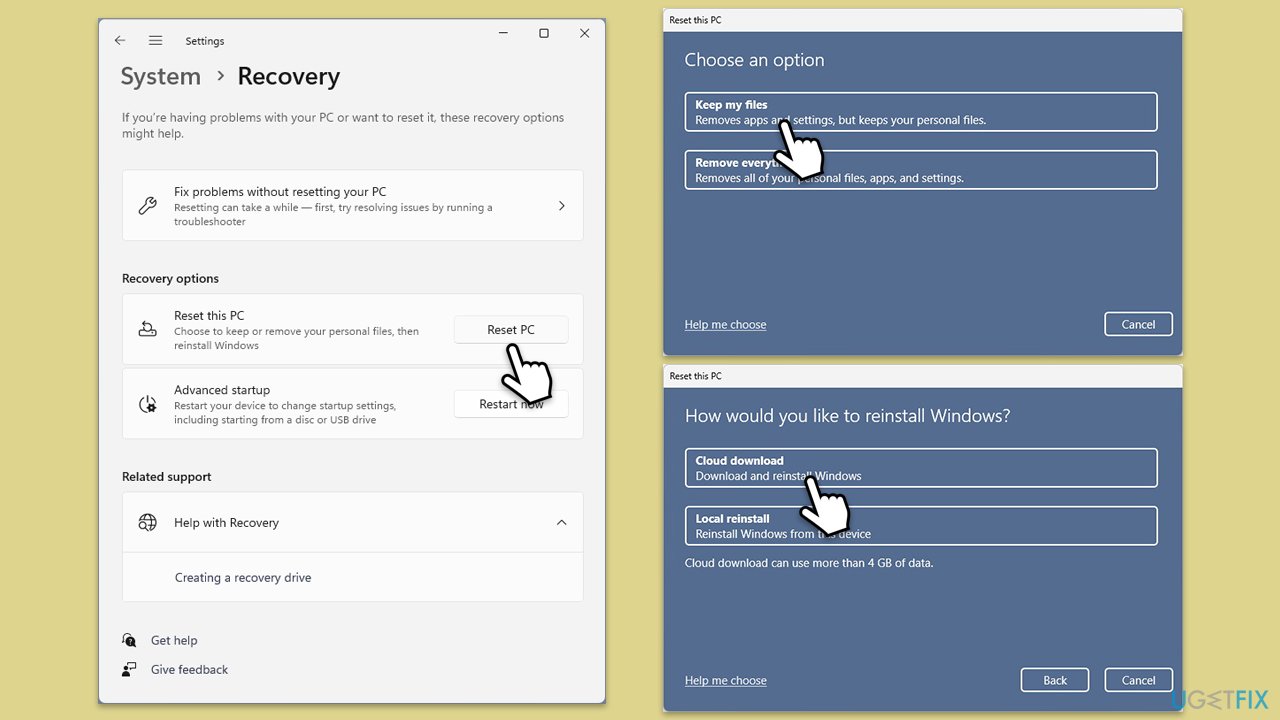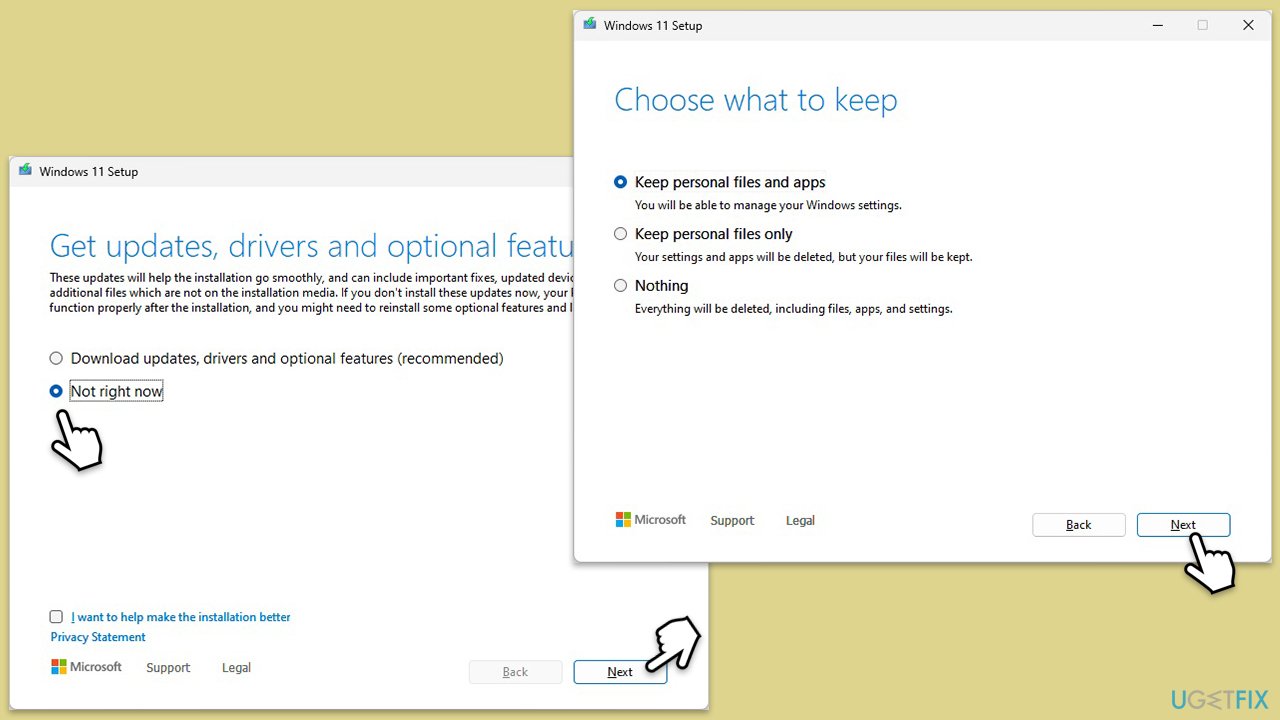「ブートデバイスが見つかりません」エラーは、Windows の正常な起動を妨げる頻繁な問題です。このエラーは主に、オペレーティング システムがインストールされているドライブをシステムが検出できない場合に表示されます。この問題は、ハード ドライブ接続の問題、パーティションの破損、ドライブの破損、BIOS の誤った設定、MBR の故障など、いくつかの原因によって引き起こされる可能性があります。
非常に一般的な原因の 1 つは、BIOS が正しく設定されておらず、システムが間違ったデバイスから起動しようとしている場合です。その他の一般的な原因には、接続の緩みやドライブの故障などの物理ハード ドライブの問題が含まれます。このエラーは、オペレーティング システムが適切なデバイスから起動しようとしないようにシステムのブート シーケンスが設定されている場合にも発生する可能性があります。
一部のユーザーは、「ブートデバイスが見つかりません」エラーを修正するためにハードリセットを実行しました。これは、電源を切断し、残留電荷を排出し、すべてを再接続してハードウェア接続をリセットすることを意味します。その他の場合は、MBR 修復または BIOS 設定をデフォルトにリセットすることが有効です。
これらの手順が機能しない場合は、ハードドライブの損傷または破損を確認する必要がある場合があります。 CHKDSK などのツールを実行すると、不良セクタを特定し、破損したファイルを修復できます。これらの方法がいずれも機能しない場合は、オペレーティング システムの再インストールまたはブータブル メディアを使用した修復が実行されることがあります。ほとんどのデータ損失はこのプロセスで発生する可能性があります。したがって、この作業を行う前に、可能であればファイルをバックアップすることをお勧めします。
ハードドライブの故障など、トラブルシューティング後も問題が解決しない場合は、ハードウェアに問題がある可能性があります。専門家の助けやデータ回復ユーティリティの使用が必要になる場合があります。
このエラーを解決して修正するには、FortectMac Washing Machine X9 の修理からさらに支援を受けることができます。

修正 1. ハード リセットを実行します
ハードウェアと BIOS の間の接続をリセットするのに役立つため、単純なリセットで問題が解決する場合があります。このプロセスにより、軽微な構成の問題や電源接続の問題が解消され、「ブート デバイスが見つかりません」エラーが解決される可能性があります。
PC の-
電源を切り、AC アダプターを取り外します。
-
システムに接続されているすべての周辺機器を取り外します。
-
電源ボタンを 15 秒間 押し続けて、残留電力を放電します。
もう一度- 電源ボタンを押してシステムを再起動します。
スタートアップ メニューが表示されたら、矢印キーを使用して - Windows を通常通り起動する を選択し、Enter キーを押します。
修正 2. ハードドライブの接続を確認します
特にシステム ハードウェアを最近移動またはアップグレードした場合は、接続の緩みまたは損傷がエラーの一般的な原因です。接続に問題がある場合は、ハードドライブを再接続すると問題が解決する可能性があります。
-
PCの電源を切り、電源ケーブルを抜きます。
ケースを開け (該当する場合)、
ハード ドライブ/ソリッド ステート ドライブ- がしっかりと接続されているかどうかを確認します。
ハードドライブのケーブルを
- 再接続し、データと電源の両方がしっかりと接続されていることを確認します。
PC を
再起動- して、問題が解決したかどうかを確認します。
修正 3. BIOS をデフォルト設定にリセットします
BIOS の構成が間違っていると、特に起動順序が間違っている場合にエラーが発生する可能性があります。 BIOS 設定をデフォルトに復元すると、多くの場合、問題が解決します。
PC を
再起動- し、BIOS アクセス キー (通常は F2、F10、Del、 または別のボタン) を押して BIOS セットアップに入ります。
BIOS をリセット- するオプションがあるセクションの 1 つに移動します (マザーボードによって異なります)。
最適化されたデフォルトを読み込む- または同様のものを選択します。
F10- を押して変更を保存し、終了します。
PC を
再起動- し、正常に起動するかどうかを確認します。
 修正 4. CHKDSK を実行してハードドライブを修復します
修正 4. CHKDSK を実行してハードドライブを修復します
ハードドライブ上の破損したセクターまたは破損したファイルは、「ブートデバイスが見つかりません」エラーを引き起こす可能性があります。 CHKDSK を実行してディスクをスキャンして修復すると、この問題の解決に役立ちます。
Windows インストール メディア (USB/DVD) から PC を
起動- します。
コンピュータを修復する- を選択し、トラブルシューティング > に移動します。詳細オプション >コマンド プロンプト.
コマンド プロンプト ウィンドウで、次のように入力します。
-
chkdsk /f /r C:
必要に応じて、「 C:- 」をハードドライブの文字に置き換えます。
Enter キーを押して、プロセスが完了するまで待ちます。
-
修正 5.MBR を再構築します
MBR が破損している場合、システムが正しく起動できなくなる可能性があります。 MBR を再構築すると、ブート プロセスの復元に役立ちます。
- Windows インストール メディア (USB/DVD) から起動します。
-
コンピュータを修復する に移動し、トラブルシューティング > を選択します。詳細オプション >コマンド プロンプト.
-
コマンド プロンプトで、次のコマンドを入力し、それぞれの後に Enter を押します:
bootrec /fixmbr
ブートレック/fixboot
bootrec /rebuildbcd
- コンピューターを再起動して、エラーが解決したかどうかを確認します。
修正 6. PC をリセットします
これまでの修正がいずれも機能しない場合は、PC をリセットする必要がある可能性があります。これは、起動可能な Windows インストール メディアを通じて実行できますが、データが失われる可能性があることに注意してください。
-
スタートをクリックし、設定を選択します。
- Windows Update/更新とセキュリティに移動します。
-
詳細オプションを選択します。
-
追加オプションで、リカバリ
を選択します。
-
回復オプションで、PC をリセットをクリックします。
-
ファイルを保持するオプションを選択し、クラウド ダウンロードを押します。
-
画面上の指示に従ってプロセスを完了します。

修正 7. メディア作成ツールを使用して Windows を修復インストールします
前の方法で問題が解決しなかった場合、または PC をリセットするオプションがない場合は、ファイルを失わずに Windows を再インストールしてみてください。
- Microsoft 公式 Web サイトにアクセスし、Windows 10 インストール メディア (Windows 11 バージョン) をダウンロードします。
- インストーラー (MediaCreationTool_WinXX_XX.exe) をダブルクリックし、UAC が表示されたら はい を選択し、規約に同意します。
- インストーラーを起動します。
-
UAC が表示されたら、はい をクリックします。
- 規約に同意し、次へをクリックします。
- Windows の正しい言語とエディションを選択するか、単にこの PC に推奨されるオプションを使用するを押して、次へを押します。
-
ISO ファイルを選択し、次へをクリックします。
-
場所を選択します – たとえば、ダウンロード フォルダーなど、見つけやすいものを選択します。
- 必要なファイルがすべてダウンロードされ、Windows インストール メディアが作成されるまで待ちます。
- 完了したら、完了をクリックします。
次に、ISO をマウントし、次の手順に進む必要があります:
- 以前 ISO を保存した場所に移動します。
-
Windows.ISO を右クリックし、マウント
を選択します。
-
setup.exe ファイルを実行します。
-
セットアップによるアップデートのダウンロード方法を変更するを選択します。
-
今は問題ありませんを選択し、次へをクリックします。
-
ライセンス条項に再度同意します。
-
保持する内容を変更をクリックします。
- ここには、いくつかのオプションがあります: ファイルとアプリを保持する、ファイルのみを保持する、または 何も保持しない – 最適なものを選択してください。 次へ
をクリックします。
- 最後に、インストール をクリックして、インストール プロセスを開始します。

以上がWindowsでブートデバイスが見つからないエラーを修正するにはどうすればよいですか?の詳細内容です。詳細については、PHP 中国語 Web サイトの他の関連記事を参照してください。


 修正 4. CHKDSK を実行してハードドライブを修復します
修正 4. CHKDSK を実行してハードドライブを修復します